妹がiPhone4Sに機種変更し、実家のiOS率は更に高まりました。
- 父:iPhone4S
- 母:iPad
- 妹:iPhone4S
- 姪s:iPod touch 4th
このうち父は自室で常に寝る度に充電かける習慣があるので問題ないのですが、問題はその他。いつもギリギリまで充電しないわ、それでも使いたい時に使いたい場所に充電器を移動して充電しながら使い、後でまた充電器がないと騒いだり、iPhone用の充電器でiPadを充電して「ちっとも充電されない!」と言ってみたり。iPod touchなんかはよく行方不明になるんですが、電池が切れてて「iPhoneを探す」でも呼び出せないとかもうね…
そこで一挙に充電環境を整備することに。といってもケチケチ作戦でw。
■iPadとiPhone/iPod touchの充電器の仕様の違い

PLANEX 急速充電(2000mA)2ポート
USB ACアダプタ ホワイト PL-WUCHG03-W

ELECOM 耐水なまえラベル ホワイト光沢フィルム
ラベル数:132枚(33面×4シート) EDT-TNM2
iPadとiPhone/iPod touchでは充電器のコネクタは同じですが一度に流せる電流の量が違うので、iPhone付属充電器でiPadを充電すると一見充電できてるように見えるんですが異常に時間がかかったりします。サードパーティ製の充電器がどうかというのを調べるには、パッケージや充電器本体の裏側などを見て、「mA」という単位のついた数字を探します。1,000mAであればiPhone標準の充電器相当。2,000mAであればiPad標準と同じだけの出力があります。たまに安物のUSB充電アダプタだと500mAしかなかったりするので要注意。500mAだとiPhoneでも完全に空の状態からだと充電できなかったりします。
でまぁ、2,000mA率を上げようと、一番安そうなPLANEXのPL-WUCHG03-Wを2つ購入。ひとつ794円とお手頃価格(ちなみに純正品は定価2,980円)。ポートが2つあるので、ケーブルを2本挿せば同時充電もできます(その場合個々の充電スピードは落ちますが)。
とはいえ1,000mAのも捨てるのはしのびないし、同時に充電したい時もあろうかと一応続投することにして、写真の様にラベル貼ってみました。シニアと子供がいるのであえてカタカナでw。1,000mAのものには「アイパッド △」と。純正のDockケーブルのプラグだと、ELECOMのEDT-TNM2というラベルシールがピッタリでした(24x8mm)。これだけで4シート(132個分w)だと使い道なくてもったいないという人は、EDT-TNMASOという4サイズが入ったアソートパックもあります。
コネクタのアールの部分にかかるとシールが剥がれやすくなるので(てかこの写真、既に剥がれかかってるような…)、上から更にセロテープでも貼るといいかも知れません。
充電器の性能はケーブルで決まるのではないので充電器側に貼らないとダメじゃね?というツッコミもあろうかと思いますが、まぁ目に入らなきゃ意味ないし、わざわざケーブルを取り替える使い方はウチの家族の場合あまりしないだろうという計算です。
これから揃えるという人は、ケーブルの色を変えるのも手でしょうね。黒ケーブルならiPadでもOKみたいなルールで。
■リビングには汎用のクレードル
使ってない時の定位置として充電台を置けば少しは充電率があがるかと。最初は自分用に買って使わなくなったiPad2の純正充電台をiPod touch用に使ってたんですが、(ハードカバーを装着した)iPadはささらないので、コネクタ部分が稼働するユニバーサルタイプの充電台を物色。これも一番安いサンコーのIP2VRCLWをゲット。
ただちょっとウチのiPadとは相性が悪かったです。ウチのiPad(初代)はハードケースがついていて、その厚みの分コネクタの刺さりが若干浅くなります。同時にこの稼働コネクタが前の方にスライドした状態(iPadが深く傾斜している状態)の時に完全に接触が断たれて充電が切れてしまうのです。悪いことにその状態でも全面のLEDは光っているので充電できてると勘違いしがち。なるべくiPadが垂直になるよう注意してセットすればいいんですが、それも負担ですし、気付くとiPadの自重で動いてしまったり。
てことでプチDYI。コネクタの稼働範囲を狭める為に、写真のように手前に折り曲げた紙を詰めてセロテープで固定しちゃいましたw。これで適当に載せても確実に充電できるようになったっぽいです。
今日は家族がまとめて病気でダウンしてるのでまだ説明してないですが、これで充電トラブルが減るといいなぁ…